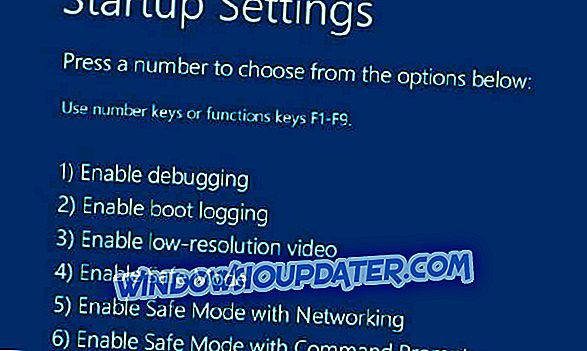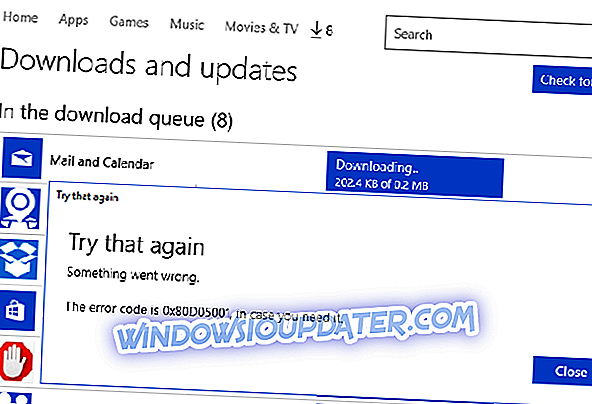Gli utenti eseguiranno spesso il backup dei propri iPhone e iPad su PC Windows 10 con iTunes. Tuttavia, alcuni utenti hanno dichiarato che si verifica un errore " iPhone disconnecting " quando cercano di eseguire il backup dei propri dispositivi Apple.
Il messaggio di errore completo indica: iTunes non ha potuto eseguire il backup dell'iPhone perché l'iPhone si è disconnesso.
Di conseguenza, gli utenti non possono eseguire il backup dei loro dispositivi mobili e tablet. Dai un'occhiata ad alcune di queste possibili risoluzioni per correggere l'errore " disconnettere iPhone " di Windows 10.
10 soluzioni per correggere l'errore di disconnessione di iPhone
1. Connetti l'iPhone con un cavo USB alternativo
Innanzitutto, controlla il cavo USB che collega il cellulare al PC. Prova a collegare l'iPhone con un cavo USB alternativo, se ne hai uno. Idealmente, il cavo USB sarà certificato MFi.
2. Collega l'iPhone con uno slot USB alternativo
Potrebbe esserci qualcosa con lo slot USB su cui è collegato l'iPhone. Quindi, prova a connettere il telefono con una porta USB alternativa. Il telefono potrebbe eseguire correttamente il backup quando è collegato con uno slot USB alternativo.
2. Scollegare altri dispositivi USB
Altri dispositivi USB collegati potrebbero generare errori di connessione USB. Quindi, scollega qualsiasi unità flash, hard disk esterni, gamepad, hub USB, ecc. Quindi collega l'iPhone con una delle porte USB libere.
3. Ripristina le impostazioni di rete dell'iPhone
Alcuni utenti hanno confermato che il ripristino delle impostazioni di rete dei propri iPhone ha corretto il messaggio di errore " iPhone disconnesso ". Gli utenti conserveranno i loro dati dopo aver ripristinato la rete. Per ripristinare le impostazioni di rete su un iPhone, tocca Impostazioni, Generale e Ripristina sul cellulare. Quindi gli utenti possono selezionare l'opzione Ripristina impostazioni di rete .
4. Cancellare la cartella di blocco
L'errore " iPhone disconnesso " può sorgere a causa di corrotte autorizzazioni della cartella Lockdown. Pertanto, resettare la cartella Lockdown, eliminandola, è un'altra potenziale soluzione per il problema. Seguire le linee guida seguenti per cancellare la cartella Lockdown in Windows 10.
- Innanzitutto, avvia Esegui con il tasto Windows + la scorciatoia da tastiera R.
- Quindi immettere '% ProgramData%' in Esegui e selezionare l'opzione OK .

- Fare clic sulla cartella Apple per aprirla come nell'istantanea direttamente sotto.

- Quindi fare clic sulla cartella Lockdown per aprirla.
- Premere il tasto di scelta rapida Ctrl + A per selezionare tutti i file nella cartella Lockdown e premere il pulsante Elimina . Potrebbe essere necessario che gli utenti abbiano effettuato il login come amministratore per cancellare quella cartella.
5. Elimina il file di backup di iTunes
Il software iTunes salva un file di backup ogni volta che gli utenti sincronizzano i loro iPhone con iTunes. L'errore " iPhone disconnesso " potrebbe verificarsi quando il file di backup è danneggiato. Quindi, prova a eliminare quel file di backup come segue.
- Apri la finestra di iTunes.
- Fare clic su Modifica e selezionare Preferenze per aprire la finestra Preferenze dispositivo.
- Ora seleziona il file di backup elencato nella finestra Device Preferences.
- Premere il pulsante Elimina .
- Fai clic sul pulsante OK .
6. Modifica il titolo della cartella di backup di iTunes
Potrebbero inoltre esserci file di backup corrotti all'interno della cartella di backup. In tal caso, la modifica del titolo di quella cartella potrebbe risolvere il problema. Ecco come gli utenti possono modificare il titolo della cartella di backup di iTunes.
- Apri l'app Esegui.
- Inserisci '% appdata%' in Esegui e fai clic su OK .
- Quindi apri le sottocartelle Apple Computer e MobileSync nella cartella Roaming in Esplora file.

- Fare clic con il tasto destro del mouse sulla cartella Backup e selezionare l'opzione Rinomina .

- Immettere un titolo file alternativo per la cartella Backup, ad esempio Backus.old.
7. Disattiva il software antivirus di terze parti
Il software antivirus di terze parti può bloccare il collegamento di iTunes con i cellulari. Quindi, prova a disattivare le utilità antivirus di terze parti facendo clic con il pulsante destro del mouse sulle icone della barra delle applicazioni e selezionando un'opzione di disattivazione o disattivazione.
In alternativa, gli utenti possono rimuovere temporaneamente l'antivirus dall'avvio del sistema in modo che non siano in esecuzione quando eseguono il backup dei file su iTunes. In questo modo gli utenti possono rimuovere le utilità antivirus dall'avvio del sistema in Windows 10.
- Fare clic con il pulsante destro del mouse sul pulsante Start e selezionare Task Manager .
- Quindi fare clic sulla scheda Start-up mostrata direttamente sotto.

- Selezionare l'utilità antivirus e fare clic su Disabilita .
- Successivamente, riavviare Windows.
- Apri iTunes per eseguire il backup del tuo iPhone.
8. Correggi iTunes con il software di riparazione di iTunes
Ci sono alcuni software di riparazione di iTunes in grado di riparare numerosi messaggi di errore di iTunes. Il software iMyFone TunesFix è tra le migliori utility di riparazione di iTunes che potrebbero rivelarsi utili per correggere l'errore " iPhone disconnecting ".
Gli utenti possono provare una demo di iMyFone facendo clic sul pulsante Prova gratuitamente nella pagina Web del software. Dopo aver installato iMyFone, apri la finestra del software e seleziona la modalità di riparazione Ripara / Ripristina errori . Quindi fai clic su Ripara per correggere iTunes.
9. Eseguire il backup di un iPhone con software alternativo
Ricorda che ci sono software alternativi per iTunes. Pertanto, gli utenti possono eseguire il backup dei propri dispositivi mobili su desktop o laptop con altri software invece di correggere l'errore " iPhone disconnecting ".
Ad esempio, gli utenti possono eseguire il backup dei telefoni Apple con il freeware CopyTrans Shelbee. Ecco come gli utenti possono eseguire il backup di un iPhone con CopyTrans Shelbee.
- Fare clic su Download nella pagina Web di CopyTrans Shelbee per salvare l'installazione in una cartella. Aprire il programma di installazione per aggiungere il software a Windows.
- Collega l'iPhone per eseguire il backup sul desktop o laptop.
- Apri CopyTrans Shelbee e seleziona l'opzione Backup nella sua finestra.
- Seleziona l'opzione Backup completo .
- Fare clic sul pulsante matita per scegliere una cartella di backup.
- Quindi premere il pulsante Start .

Ci sono buone probabilità che alcune delle risoluzioni sopra riportate correggano l'errore " iPhone disconnecting " per la maggior parte degli utenti. Oltre a queste correzioni, disattivare l' aggiornamento app in background e attivare la Modalità aereo e la modalità Risparmio energia sugli iPhone potrebbe anche correggere l'errore di backup. Gli utenti che hanno corretto l'errore " iPhone disconnettendosi " con metodi alternativi sono più che benvenuti a condividere le seguenti risoluzioni.
ARTICOLI CORRELATI PER CONTROLLARE:
- Come trovare e modificare la posizione di backup di iTunes in Windows 10
- iTunes non riconosce iPhone su Windows 10 [Fix]
- Correzione: iPhone, iPad, iPod non sincronizzati con iTunes su Windows 8, 10
- 5 migliori software di backup per iPhone per PC da scaricare nel 2019